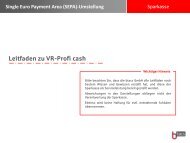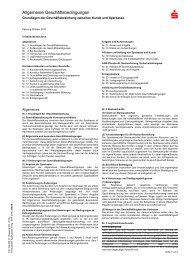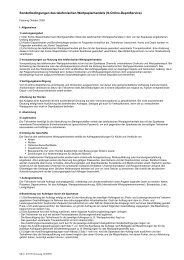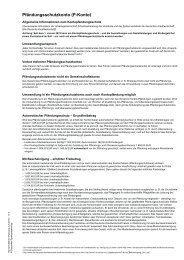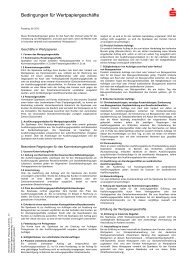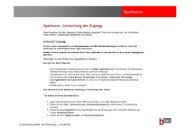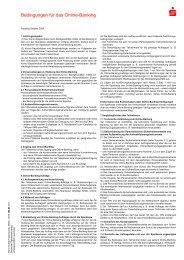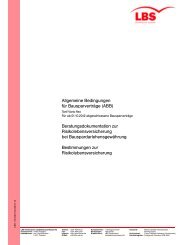Multiweb - Sparkasse Chemnitz
Multiweb - Sparkasse Chemnitz
Multiweb - Sparkasse Chemnitz
Erfolgreiche ePaper selbst erstellen
Machen Sie aus Ihren PDF Publikationen ein blätterbares Flipbook mit unserer einzigartigen Google optimierten e-Paper Software.
<strong>Multiweb</strong> Banking 4.0.0<br />
Anleitung zum Einrichten des EBICS-Zugangs<br />
Diese Anleitung setzt voraus, dass Sie als <strong>Multiweb</strong>-Teilnehmer bei Ihrer <strong>Sparkasse</strong><br />
eingerichtet sind und sich bereits zu einem früheren Zeitpunkt erfolgreich angemeldet hatten.<br />
Außerdem benötigen Sie Ihre neuen EBICS-Zugangsdaten; diese erhalten Sie von Ihrer<br />
<strong>Sparkasse</strong>.<br />
Bankname<br />
URL<br />
HOST-ID<br />
EBICS <strong>Sparkasse</strong><br />
(von Ihnen frei wählbar, jedoch keine Sonderzeichen und kein Minuszeichen)<br />
https://_______________________________________________<br />
________<br />
BIC-Code __________ (BIC Ihrer <strong>Sparkasse</strong>)<br />
Neue Kunden-ID<br />
Neue Teilnehmer-ID<br />
(„User-ID“)<br />
________<br />
________<br />
Termin der Umstellung:<br />
________<br />
Inhalt<br />
Update von <strong>Multiweb</strong> Banking 3.3.5 auf 4.0.0..........................................................................2<br />
Neue Zugangsdaten einpflegen ...............................................................................................3<br />
Konten einpflegen ....................................................................................................................9<br />
Alte Zugangsdaten deaktivieren.............................................................................................11<br />
Anleitung-MWB400-EBICS 03.07.2007 Seite 1 von 11
Update von <strong>Multiweb</strong> Banking 3.3.5 auf 4.0.0<br />
Zur Verwendung des neuen EBICS-Zugangs ist ein Update ihrer Software erforderlich.<br />
Falls Sie mit mehreren Banken arbeiten, erstellen Sie unbedingt eine Sicherungskopie der<br />
installierten Version 3.3.5.<br />
Das Update (ca. 10 MB) laden Sie bitte aus dem Internet; die Download-Adresse erfahren<br />
Sie von Ihrer <strong>Sparkasse</strong>.<br />
Die neue Version kann im gleichen Verzeichnis wie bisher installiert werden;<br />
falls Sie mit mehreren Banken arbeiten, bleiben dann ihre konfigurieren Bankverbindungen<br />
erhalten.<br />
Nach dem Update überprüfen Sie bitte, ob Sie sich mit der neuen Version wie bisher<br />
anmelden können.<br />
Anleitung-MWB400-EBICS 03.07.2007 Seite 2 von 11
Neue Zugangsdaten einpflegen<br />
Starten Sie <strong>Multiweb</strong> Banking 4.0.0 und klicken Sie auf „Bank auswählen“:<br />
Im Dialog „Bankauswahl“ wählen Sie „Neu“ zum Anlegen des EBICS-Zugangs:<br />
Anleitung-MWB400-EBICS 03.07.2007 Seite 3 von 11
Konfiguration Bankzugang:<br />
Bankname: Für Ihren EBICS-Zugang ist eine frei wählbare Bezeichnung erforderlich, die<br />
jedoch keine Sonderzeichen und kein Minuszeichen enthalten darf, z.B.<br />
„EBICS <strong>Sparkasse</strong>“.<br />
Diese von Ihnen gewählte Bezeichnung tragen Sie unter „Bankname“ ein; die URL sowie die<br />
Host-ID haben Sie von Ihrer <strong>Sparkasse</strong> erhalten und in der Zeile „BIC-Code“ tragen Sie die<br />
BIC Ihrer <strong>Sparkasse</strong> ein; klicken Sie dann auf „Speichern“:<br />
Es erscheint wieder die Bankauswahl, in der nun Ihre Zugangsdaten enthalten sind:<br />
Bitte markieren Sie Ihre Zugangsdaten, klicken Sie auf das Symbol<br />
Anleitung-MWB400-EBICS 03.07.2007 Seite 4 von 11
und schließen Sie die Bankauswahl mit „OK“ ab.<br />
Klicken Sie nun auf „Anmelden“:<br />
Anleitung-MWB400-EBICS 03.07.2007 Seite 5 von 11
<strong>Multiweb</strong> Banking versucht nun die Anmeldungen wie bisher bei Ihrer <strong>Sparkasse</strong> und<br />
zusätzlich über Ihren EBICS-Zugang als Zweitbank.<br />
Da die Teilnehmerdaten noch fehlen, erscheint eine Fehlermeldung:<br />
Markieren Sie Ihren EBICS-Zugang und klicken Sie auf „initialisieren“:<br />
Anleitung-MWB400-EBICS 03.07.2007 Seite 6 von 11
Geben Sie nun Ihre neue Kunden-ID und Teilnehmer-ID („User-ID“) ein und<br />
klicken Sie auf „initialisieren“:<br />
Die Anwendung benötigt intern eine Kennziffer für die Generierung der Auftragsnummer;<br />
geben Sie irgendeinen Buchstaben im Bereich A bis Z ein und klicken Sie auf „Weiter“:<br />
Bitte nochmals „Weiter“ anklicken:<br />
Anleitung-MWB400-EBICS 03.07.2007 Seite 7 von 11
Nun werden ihre öffentlichen Schlüssel für die Verschlüsselung übertragen und schließlich in<br />
zwei neuen Browser-Fenstern ein INI- und ein HIA-Brief angezeigt.<br />
Bitte drucken Sie beide aus und schicken Sie beide unterschrieben zu Ihrer <strong>Sparkasse</strong>.<br />
Nach der Freischaltung durch Ihre <strong>Sparkasse</strong> ist die Anmeldung mit Ihrem EBICS-Zugang<br />
möglich.<br />
Anleitung-MWB400-EBICS 03.07.2007 Seite 8 von 11
Konten einpflegen<br />
Für eine manuelle Auftragserfassung mit <strong>Multiweb</strong> Banking müssen die Konten manuell<br />
eingetragen werden. Dies ist nicht erforderlich, wenn Sie mit <strong>Multiweb</strong> Banking nur fertig<br />
erstellte Zahlungsaufträge versenden.<br />
Nach der Freischaltung durch Ihre <strong>Sparkasse</strong> und der erfolgreichen Anmeldung mit dem<br />
neuen EBICS-Zugang rufen Sie unter „Konfiguration“ den Punkt „Kontenadministration“ auf:<br />
Klicken Sie auf „Neu“ zum Anlegen des Kontos:<br />
Anleitung-MWB400-EBICS 03.07.2007 Seite 9 von 11
Tragen Sie nun Ihre Kontonummer, die Bankleitzahl, eine von Ihnen gewählte<br />
Kontobeschreibung, den Namen des Kontoinhabers und im Feld „Ausführendes Institut“<br />
Ihren BIC-Code ein (dieser wird direkt darüber unter „Kontoführendes Institut“ angezeigt) und<br />
beenden Sie die Eingaben durch Anklicken von „OK“:<br />
Falls Sie mehrere Konten mit <strong>Multiweb</strong> Banking verwalten wollen, wiederholen Sie die letzten<br />
Schritte:<br />
Nun sind die Konten eingerichtet.<br />
Bitte beachten Sie, dass Sie Zahlungen über den EBICS-Zugang erst nach dem Termin der<br />
Umstellung Ihrer <strong>Sparkasse</strong> auf das neue Rechenzentrum durchführen dürfen!<br />
Anleitung-MWB400-EBICS 03.07.2007 Seite 10 von 11
Alte Zugangsdaten deaktivieren<br />
Nach dem Termin der Umstellung Ihrer <strong>Sparkasse</strong> auf das neue Rechenzentrum können Sie<br />
über Ihren bisherigen <strong>Multiweb</strong>-Zugang nur noch die alten Kontoauszüge abholen; für<br />
Zahlungen und neue Kontoauszüge verwenden Sie dann den neuen EBICS-Zugang.<br />
Wenn Sie die Anmeldung über ihren bisherigen <strong>Multiweb</strong>-Zugang nicht mehr benötigen,<br />
können Sie diese Einstellung entfernen.<br />
Starten Sie <strong>Multiweb</strong> Banking 4.0.0 und klicken Sie auf „Bank auswählen“:<br />
Im Dialog „Bankauswahl“ markieren Sie Ihre bisherigen Zugangsdaten,<br />
klicken Sie auf das Symbol<br />
und schließen Sie die Bankauswahl mit „OK“ ab.<br />
Anleitung-MWB400-EBICS 03.07.2007 Seite 11 von 11